PS快速恢复默认值
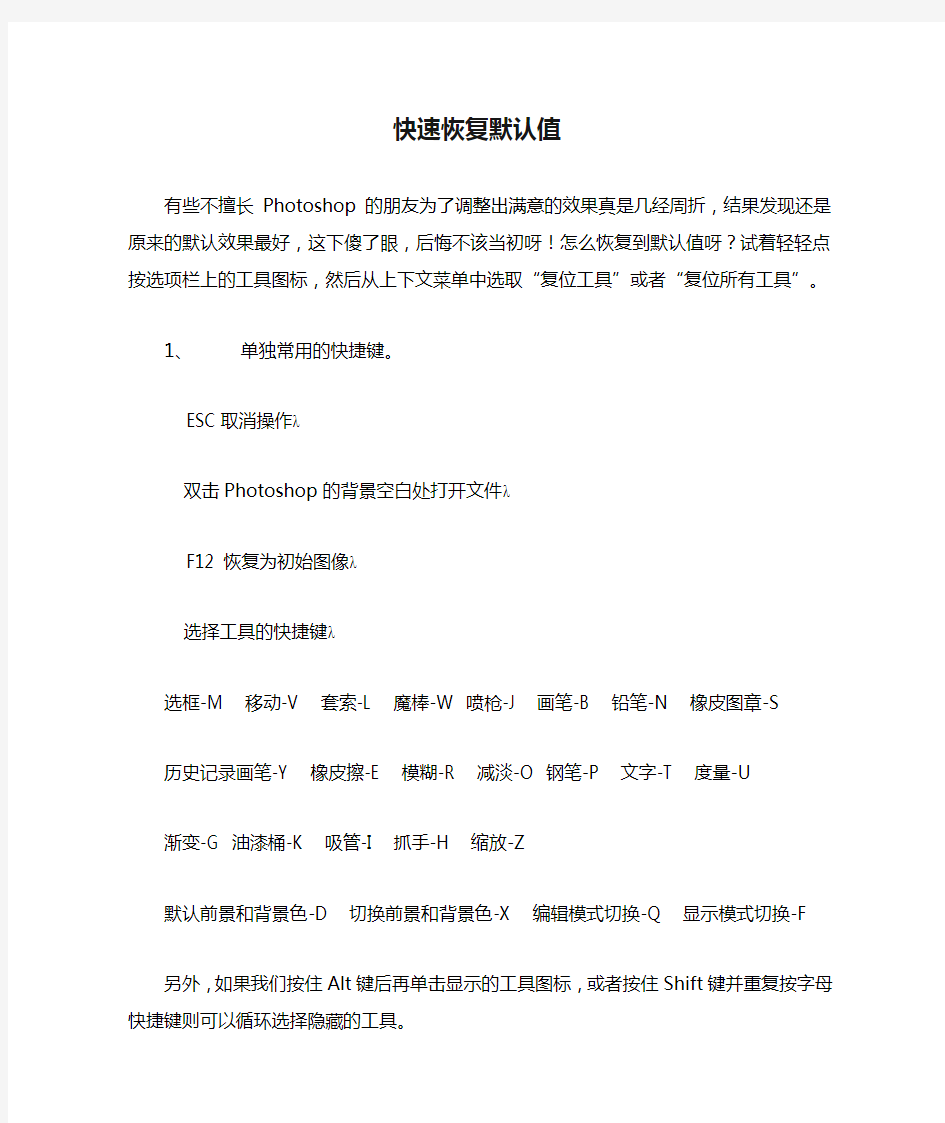
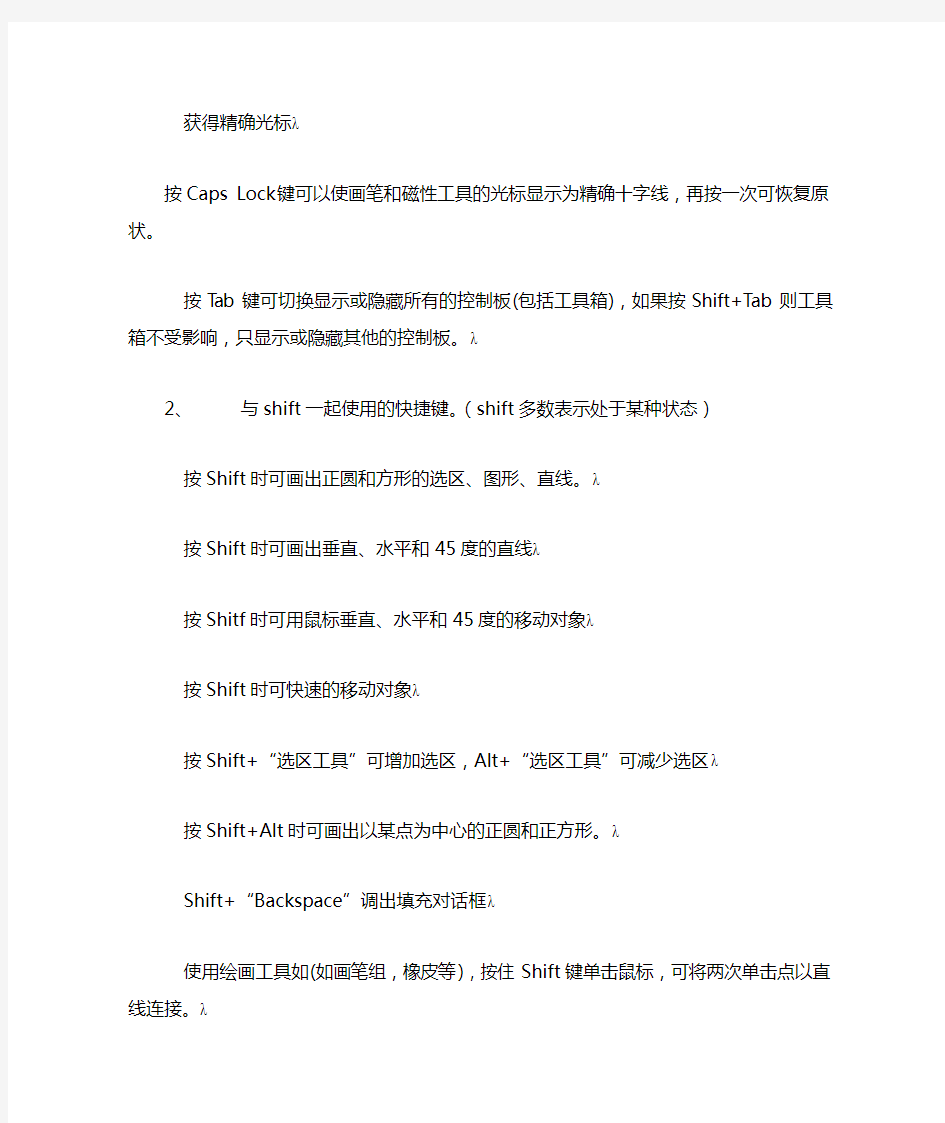
快速恢复默认值
有些不擅长Photoshop的朋友为了调整出满意的效果真是几经周折,结果发现还是原来的默认效果最好,这下傻了眼,后悔不该当初呀!怎么恢复到默认值呀?试着轻轻点按选项栏上的工具图标,然后从上下文菜单中选取“复位工具”或者“复位所有工具”。
1、单独常用的快捷键。
ESC取消操作λ
双击Photoshop的背景空白处打开文件λ
F12 恢复为初始图像λ
选择工具的快捷键λ
选框-M 移动-V 套索-L 魔棒-W 喷枪-J 画笔-B 铅笔-N 橡皮图章-S
历史记录画笔-Y 橡皮擦-E 模糊-R 减淡-O 钢笔-P 文字-T 度量-U
渐变-G 油漆桶-K 吸管-I 抓手-H 缩放-Z
默认前景和背景色-D 切换前景和背景色-X 编辑模式切换-Q 显示模式切换-F
另外,如果我们按住Alt键后再单击显示的工具图标,或者按住Shift键并重复按字母快捷键则可以循环选择隐藏的工具。
获得精确光标λ
按Caps Lock键可以使画笔和磁性工具的光标显示为精确十字
线,再按一次可恢复原状。
按Tab键可切换显示或隐藏所有的控制板(包括工具箱),如果按Shift+Tab则工具箱不受影响,只显示或隐藏其他的控制板。λ
2、与shift一起使用的快捷键。(shift多数表示处于某种状态)
按Shift时可画出正圆和方形的选区、图形、直线。λ
按Shift时可画出垂直、水平和45度的直线λ
按Shitf时可用鼠标垂直、水平和45度的移动对象λ
按Shift时可快速的移动对象λ
按Shift+“选区工具”可增加选区,Alt+“选区工具”可减少选区λ
按Shift+Alt时可画出以某点为中心的正圆和正方形。λ
Shift+“Backspace”调出填充对话框λ
使用绘画工具如(如画笔组,橡皮等),按住Shift键单击鼠标,可将两次单击点以直线连接。λ
若要将某一图层上的图像拷贝到尺寸不同的图像窗口中央位置时,可以在拖动鼠标的同时按住Shift键,图像拖动到目的窗口后会自动居中。λ
λ
3、与ctral一起使用的快捷键。(ctrl多数表示执行某个命令)
自由控制大小λ
Ctrl+ 0(零)满屏显示图像
Ctrl+“+”放大图像
Ctrl+“-”缩小图像
Ctrl+“N”或Ctrl+“双击”新建文件λ
Ctrl+“S”保存λ
Ctrl+ Shift+“S”另存为…λ
Ctrl+“O”打开文件λ
Ctrl+“W”关闭文件λ
Ctrl+“Q”退出程序λ
Ctrl+“C”复制λ
Ctrl+“X”剪切λ
Ctrl+“V”粘帖λ
Ctrl+Shift+“C”合并复制(复制多层内容)λ
Ctrl+Shift+“V”粘帖入选区内λ
Ctrl+“L”色阶设置λ
Ctrl+“M”色彩曲线设置λ
Ctrl+“B”色彩平衡设置λ
Ctrl+“I”色彩反相λ
Ctrl+“U”色相/饱和度设置λ
Ctrl+“J”把图层或图层中选重的部分复制一个新层λ Ct rl+Shift+“N”新建图层λ
Ctrl+ Shift+“E”全并所有可见图层λ
Ctrl+“G”创建剪切蒙板层λ
Ctrl+“A”全选λ
Ctrl+“D”取消选择λ
Ctrl+ Shift+“I”反选λ
Ctrl+ Shift+“B”自动颜色λ
Ctrl+ Shift+“L”自动色阶λ
Ctrl+ Shift+Alt+“L”自动对比度λ
Ctrl+“Z”取消上一步的操作λ
Ctrl+ Alt+“Z”取消多步操作λ
Ctrl+ Shift+“Z”向前返回λ
Ctrl+Alt+“D”羽化….λ
Ctrl+“T”自由变换选区对象(选择菜单栏中的“变换选区”只对选区起作用,)在使用“编辑”→“自由变换”(Ctrl+T)命令时,按住Ctrl键并拖动某一控制点可以进行自由变形调整;按住Alt键并拖动某一控制点可以进行对称变形调整;按住Shift 键并拖动某一控制点可以进行按比例缩放的调整;按住Shift+Ctrl键并拖动某一控制点可以进行透视效果的调整;按Alt+Ctrl键并拖动某一控制点可以进行斜切调整;按Enter键应用变换;按Esc键取消*作。
Ctrl+“P”打印λ
Ctrl+“]”往上移动图层λ
Ctrl+Shift+“[”置底层λ
Ctrl+Shift+“]”置顶层λ
Ctrl+“F”重复执行上一次滤镜操作λ
Ctrl+“Del” (Backspace)用背景色填充图层或选区,Alt+Del (Backspace)用前景色填充图层和选区。λ
Ctrl+“H”显示隐藏选区边框,辅助线、网格λ
Ctrl+“R”显示和隐藏标尺λ
Ctrl+“;”显示和隐藏参考线λ
Ctrl+“””显示和隐藏网格λ
Ctrl+“Y”校验颜色λ
不是在选取工具下,按Ctrl+鼠标也可自由的移动辅助线λ
Ctrl+ 单击(在图层、通道、路径面板中单击)可载入相应的选区。λ
Ctrl+ 选区或“移动工具”移动选区对象λ
Ctrl+Alt+选区或“Alt+移动工具”复制各选区对象λ在使用“路径、选区”工具时按着Ctrl可移动对象λ
在执行直接选取工具或路径选取工具操作时按Ctrl可实现两者之间的切换。λ
在钢笔工具操作时按Ctrl,可切换到“直接选取工具”
对路径中的各控制点进行调整、Altλ可切换到“转换点工具”
在文字工具操作时按Ctrl, 可对文字进行缩放、旋转等调整λ
4、与alt一起作用的快捷键。(alt多数表示动作之间的操作切换)
Alt+橡皮工具。在图象上涂抹可以恢复擦除的部分。λAlt+“颜色选取工具”背景取色λ
执行钢笔工具操作时按Alt可变换成“转换点工具”,按Ctrl可变换成“直接选取工具”λ
Alt+菜单命令,可展开相应的菜单。λ
在编辑文字时,当光标在字母之间按Alt+“方向键”可调整字母之间的间距。λ
在执行套索工具操作时按Alt可实现“套索工具与多边形套索工具”、“磁性套索工具羽多边形套索工具”等之间的切换。λ
Alt+ 移动工具,可复制选区对象λ
Alt+ 上方向键可以复制多个对象。(形成立体效果图像)在选取工具下λ
Alt+ 双击Layers面板上的眼睛图标隐藏或显示除此图层外的其它图层内容。λ
按Alt时在两个图层中间单击可把上层做为下一层的剪切层。λ
将对话框内的设定恢复为默认,先按住Alt键后,Cancel 键会变成Reset键,再单击Reset键即可。λ
在Layers、Channels、Paths调色板上,按Alt单击这些调色板底部的工具图标时,对于有对话框λ
【Photoshop实例教程】全面讲解PS蒙板使用方法与技巧 PS蒙板技巧
全面讲解PS蒙板使用方法与技巧PS蒙板技巧PS蒙板扣图技巧 全面讲解PS蒙板使用方法与技巧 PS蒙板技巧 PS蒙板扣图技巧在处理图片时,无意中将本来应该保留的部分去掉了,等发现的时候已经无法在历史记录中取回(为了加快PS的运算速度,一般历史记录默认设置为20步);或是在对一张图片上的部分内容进行选取的时候,特别是建立比较复杂的选择区,幸苦了半天,到最后才发现还有需要选择的部分没有选择进来。 通常遇到这种情况时,唯一有效的解决方法就是重新来过。有什么方法能在避免类似情况的同时很方便地对图像进行编辑呢? PS的蒙板工具,有效地解决了这一矛盾,使对图像编辑时减少误操作的发生,并且在图片融合、特殊效果、建立复杂的选择区方面有着其独特的功能。 PS的蒙板是用来保护图像的任何区域都不受编辑的影响,并能使对它的编辑操作作用到它所在的图层,从而在不改变图像信息的情况下得到实际的操作结果。它将不同的灰度色值转化为不同的透明度,使受其作用图层上的图像产生相对应的透明效果。它的模式为灰度,范围从0--100,黑色为完全透明,白色为完全不透明。 对蒙板的修改、变形等编辑是在一个可视的区域里进行,和对图像的编辑一样方便,具有良好的可控制性。 蒙板的建立: 1、当我们在图像上建立一个选区之后,执行“选择存储选区”,调出存储选区对话框,在“通道”栏中,PS会以当前建立选区的图层名做为新建通道的名称。 确认,PS在当前层建立一个图层蒙板。
同时,在通道面板中建立一个临时通道。 2、在通道面板上单击“建立新通道”按钮,新建一个Alpha通道,当我们用选择工具或绘图工具对些通道进行编辑,就会在通道上产生一个通道蒙板,其白色区域为选择区。
恢复windows默认服务选项
随意修改Windows的服务选项可能会导致很多问题,某些童鞋为了加速开机或减少系统占用而禁用了一些服务,却可能导致系统的不稳定,变慢甚至崩溃。一些病毒也可能修改服务影响开机状态,即使杀毒后也通常不会自动恢复。以下方法可快速恢复系统初始设置,完全不影响电脑应用和功能。 首先打开记事本:开始→所有程序→附件→记事本 之后如果是win7系统 则把下面的内容复制进去 sc config AeLookupSvc start= DEMAND sc config ALG start= DEMAND sc config AppIDSvc start= DEMAND sc config Appinfo start= DEMAND sc config AppMgmt start= DEMAND sc config AudioEndpointBuilder start= AUTO sc config Audiosrv start= AUTO sc config AxInstSV start= DEMAND sc config BDESVC start= DEMAND sc config BFE start= AUTO sc config BITS start= AUTO sc config Browser start= DEMAND sc config bthserv start= DEMAND sc config CertPropSvc start= DEMAND sc config clr_optimization_v2.0.50727_32 start= AUTO sc config COMSysApp start= DEMAND sc config CryptSvc start= AUTO sc config CscService start= AUTO sc config DcomLaunch start= AUTO sc config defragsvc start= DEMAND sc config Dhcp start= AUTO sc config Dnscache start= AUTO sc config dot3svc start= DEMAND sc config DPS start= AUTO sc config EapHost start= DEMAND sc config EFS start= DEMAND sc config ehRecvr start= DEMAND sc config ehSched start= DEMAND sc config eventlog start= AUTO sc config EventSystem start= AUTO sc config Fax start= DEMAND sc config fdPHost start= DEMAND sc config FDResPub start= AUTO sc config FontCache start= DEMAND sc config FontCache3.0.0.0 start= DEMAND sc config gpsvc start= AUTO
Photoshop&CS(PS)基础知识教程与经典实例教程
Photoshop CS(PS)基础知识教程(完整版) 第一课初识Photoshop CS(PS) 一、Photoshop简介及应用领域 Photoshop是Adobe公司开发的一个跨平台的平面图像处理软件,是专业设计人员的首选软件。1990年2月,Adobe公司推出Photoshop1.0,2005年5月最新版本为PhotoshopCS2,即Photoshop9.0。 Photoshop是图像处理软件,其优势不在图形创作。 图像处理是对已有的位图图像进行编辑、加工、处理以及运用一些特殊效果;常见的图像处理软件有Photoshop、Photo Painter、Photo Impact、Paint Shop Pro。 图形创作是按照自己的构思创作。常见的图形创作软件有Illustrator、CorelDraw、Painter。应用领域:主要应用于平面设计、网页设计、数码暗房、建筑效果图后期处理以及影像创意等。 二、界面构成 Photoshop的界面由菜单栏、工具选项栏、工具箱、图像窗口、浮动调板、状态栏等 菜单栏:将Photoshop所有的操作分为九类,共九项菜单。如编辑、图像、图层、滤镜; 工具选项栏:会随着使用的工具不同,工具选项栏上的设置项也不同; 工具箱:工具下有三角标记,即该工具下还有其它类似的命令。当选择使用某工具,工具选项栏则列出该工具的选项; 按工具上提示的快捷键使用该工具 按SHIFT+工具上提示的快捷键切换使用这些工具 按TAB 显示/隐藏工具箱、工具选项栏和调板 按F 切换屏幕模式(标准屏幕模式、带有菜单栏的全屏模式、全屏模式) 状态栏:包含四个部分,分别为:图像显示比例、文件大小、浮动菜单按钮及工具提示栏; 浮动调板:可在窗口菜单中显示各种调板。 双击调板标题最小化或还原调板 拖动调板标签分离和置入调板 调板右边三角调板菜单 复位调板位置窗口->工作区->复位调板位置 存储工作区窗口->工作区->存储工作区 SHIFT+TAB 显示/隐藏调板 调板窗:可将常用的调板置入其中。 文件浏览器:专业的图像浏览器,可预览各种格式的图片,并有批处理和批重命名的功能。 三、基本概念 1. 像素:是组成图像的最基本单元,它是一个小的方形的颜色块。 2. 图像分辨率:即单位面积内像素的多少。分辨率越高,像素越多,图像的信息量越大。单位为PPI(Pixels Per Inch),如300PPI表示该图像每平方英寸含有300×300个像素。 图像分辨率和图像尺寸的值决定了文件的大小及输出质量,分辨率越高,图像越清晰,所产生的文件也越大。图像分辨率成为图像品质和文件大小之间的代名词; 如果是用来印刷的图像,其分辨率一定要大于等于:120像素/厘米,折算大约是:300像素/英寸。 3. 点阵图:又称像素图,即图像由一个个的颜色方格所组成,与分辨率有关,单位面积内
PS最全常用快捷键汇总
PS快捷键大全 PS快捷键,是Photoshop为了提高绘图速度定义的快捷方式,它用一个或几个简单的字母来代替常用的命令,使我们不用去记忆众多的长长的命令,也不必为了执行一个命令,在菜单和工具栏上寻寻匿匿。 一、工具箱 01.(多种工具共用一个快捷键的可同时按【Shift】加此快捷键选取) 02.矩形、椭圆选框工具【M】 03.裁剪工具【C】 04.移动工具【V】 05.套索、多边形套索、磁性套索【L】 06.魔棒工具【W】 07.喷枪工具【J】 08.画笔工具【B】 09.橡皮图章、图案图章【S】 10.历史记录画笔工具【Y】 11.橡皮擦工具【E】 12.铅笔、直线工具【N】 13.模糊、锐化、涂抹工具【R】
14.减淡、加深、海棉工具【O】 15.钢笔、自由钢笔、磁性钢笔【P】 16.添加锚点工具【+】 17.删除锚点工具【-】 18.直接选取工具【A】 19.文字、文字蒙板、直排文字、直排文字蒙板【T】 20.度量工具【U】 21.直线渐变、径向渐变、对称渐变、角度渐变、菱形渐变【G】 22.油漆桶工具【G】 23.吸管、颜色取样器【I】 24.抓手工具【H】 25.缩放工具【Z】 26.默认前景色和背景色【D】 27.切换前景色和背景色【X】 28.切换标准模式和快速蒙板模式【Q】 29.标准屏幕模式、带有菜单栏的全屏模式、全屏模式【F】 30.临时使用移动工具【Ctrl】 31.临时使用吸色工具【Alt】
32.临时使用抓手工具【空格】 33.打开工具选项面板【Enter】 34.快速输入工具选项(当前工具选项面板中至少有一个可调节数字) 【0】至【9】 35.循环选择画笔【[】或【]】 36.选择第一个画笔【Shift】+【[】 37.选择最后一个画笔【Shift】+【]】 38.建立新渐变(在”渐变编辑器”中) 【Ctrl】+【N】 二、文件操作 01.新建图形文件【Ctrl】+【N】 02.新建图层【Ctrl】+【Shift】+【N】 03.用默认设置创建新文件【Ctrl】+【Alt】+【N】 04.打开已有的图像【Ctrl】+【O】 05.打开为... 【Ctrl】+【Alt】+【O】 06.关闭当前图像【Ctrl】+【W】 07.保存当前图像【Ctrl】+【S】 08.另存为... 【Ctrl】+【Shift】+【S】 09.存储副本【Ctrl】+【Alt】+【S】 10.页面设置【Ctrl】+【Shift】+【P】
ps最齐全快捷键合集
photoshop常用快捷键大全(最全的一篇了) 在网上收集的一次,快捷键最全的,分类也最清晰的一个快捷键汇总。希望对新手朋友的学习有所帮助。 一、文件 新建CTRL+N 打开CTRL+O 打开为ALT+CTRL+O 关闭CTRL+W 保存CTRL+S 另存为CTRL+SHIFT+S 另存为网页格式CTRL+ALT+S 打印设置CTRL+ALT+P 页面设置CTRL+SHIFT+P 打印CTRL+P 退出CTRL+Q 二、编辑 撤消CTRL+Z 向前一步CTRL+SHIFT+Z 向后一步CTRL+ALT+Z 退取CTRL+SHIFT+F 剪切CTRL+X 复制CTRL+C 合并复制CTRL+SHIFT+C 粘贴CTRL+V 原位粘贴CTRL+SHIFT+V 自由变换CTRL+T 再次变换CTRL+SHIFT+T 色彩设置CTRL+SHIFT+K 三、图象 调整→色阶CTRL+L 调整→自动色阶CTRL+SHIFT+L 调整→自动对比度CTRL+SHIFT+ALT+L 调整→曲线CTRL+M 调整→色彩平衡CTRL+B 调整→色相/饱和度CTRL+U 调整→去色CTRL+SHIFT+U 调整→反向CTRL+I 提取CTRL+ALT+X 液化CTRL+SHIFT+X 四、图层 新建图层CTRL+SHIFT+N 新建通过复制的图层CTRL+J 与前一图层编组CTRL+G 取消编组CTRL+SHIFT+G
合并图层CTRL+E 合并可见图层CTRL+SHIFT+E 五、选择 全选CTRL+A 取消选择CTRL+D 全部选择CTRL+SHIFT+D 反选CTRL+SHIFT+I 羽化CTRL+ALT+D 六、滤镜 上次滤镜操作CTRL+F 七、视图 校验颜色CTRL+Y 色域警告CTRL+SHIFT+Y 放大CTRL++ 缩小CTRL+- 满画布显示CTRL+0 实际像素CTRL+ALT+0 显示附加CTRL+H 显示网格CTRL+ALT+' 显示标尺CTRL+R 启用对齐CTRL+; 琐定参考线CTRL+ALT+; 八、窗口 关闭全部CTRL+SHIFT+W 九、帮助 目录F1 常用工具: 矩形、椭圆选框工具【M】 裁剪工具【C】 移动工具【V】 套索、多边形套索、磁性套索【L】魔棒工具【W】 喷枪工具【J】 画笔工具【B】 像皮图章、图案图章【S】 历史记录画笔工具【Y】 像皮擦工具【E】 铅笔、直线工具【N】 模糊、锐化、涂抹工具【R】 减淡、加深、海棉工具【O】 钢笔、自由钢笔、磁性钢笔【P】添加锚点工具【+】 删除锚点工具【-】 直接选取工具【A】
安装系统前的BIOS设置 恢复bios默认设置
安装系统前的BIOS设置恢复bios默认设置(收藏》 在安装操作系统前,还需要对BIOS进行相关的设置,以便系统安装工作顺序进行。BIOS是一组固化到主板上一个ROM芯片中的程序,它保存着计算机最重要的基本输入/输出程序、系统设置信息、开机加电自检程序和系统启动自举程序等。计算机开机后会进行加电自检,此时根据系统提示按Delete键即可进入BIOS程序设置界面。 不同类型的主板进入BIOS设置程序的方法会有所不同,具体进入方法请注意开机后的屏幕提示。 BIOS设置程序的基本功能如下。 Standard CMOS Features(标准CMOS功能设置):使用此选项可对基本的系统配置进行设定,如时间、日期、IDE设备和软驱参数等。 Advanced BIOS Features(高级BIOS特征设置):使用此选项可对系统的高级特性进行设定。 Advanced Chipset Features(高级芯片组特征设置):通过此菜单可以对主板芯片组进行设置。 Integrated Peripherals(外部设备设定):对所有外围设备的设定。如声卡、Modem和USB键盘是否打开等。 Power Management Setup(电源管理设定):对CPU、硬盘和显示器等设备的节电功能运行方式进行设置。PnP/PCI Configurations(即插即用/PCI参数设定):设定ISA的PnP即插即用界面及PCI界面的参数,此项功能仅在系统支持PnP/PCI时才有效。 PC Health Status(计算机健康状态):主要是显示系统自动检测的电压、温度及风扇转速等相关参数,而且还能设定超负荷时发出警报和自动关机,以防止故障发生等。 Frequency/V oltage Control(频率/电压控制):设定CPU的倍频,设定是否自动侦测CPU频率等。 Load Fail-Safe Defaults(载入最安全的默认值):使用此选项可载入工厂默认值作为稳定的系统使用。 Load Optimized Defaults(载入高性能默认值):使用此选项可载入最好的性能但有可能影响稳定的默认值。 Set Supervisor Password(设置超级用户密码):使用此选项可以设置超级用户的密码。 Set User Password(设置用户密码):使用此选项可以设置用户密码。 Save & Exit Setup(存盘退出):选择此项保存对BIOS的修改,然后退出Setup程序。 Exit Without Saving(不保存退出):选择此项将放弃对BIOS的修改即不进行保存,直接退出Setup程序。 标准BIOS设置 在BIOS设置主页面中,通过方向键选中Standard CMOS Features选项,按Enter键进入BIOS的标准设置页面。BIOS BIOS
科耐-如何快速恢复身体疲劳
如何快速恢复身体疲劳? 身体疲劳是中学生的普遍反映,有同学给我们来信说:平时几节课下来总感到腰酸背痛、头晕眼花、脖子也僵硬,晚上谁不好觉,第二天也恢复不过来,通过科耐补氧保健后,疲劳明显好转,晚上睡的着,睡的香,学习效率也提高了。 身体疲劳在毕业班学生中非常普遍,它是导致生理疾病的重要原因。因此,为了保持考生身体健康,尽快恢复疲劳是维护考生身心状态平衡的重要因素。 和心理疲劳一样,身体疲劳就是人体细胞不能及时补充氧能量而导致细胞加工厂缺乏动力,不能高效率、高质量地生产出维持生命机体的养份。机体养份缺乏,代谢减慢,则会出现腰酸背痛、头晕倦怠等疲劳现象。 考生紧张的生活节奏,机体所需养份增加,从而增加机体体细胞的负担。因此,他们比一般人更容易产生疲劳感。如果不能及时恢复,会诱发疾病,学习效率降低,心理压力过重等种种破坏身心状态平衡的症状因素。 消除身体疲劳的方法有: 1、安静休息法--睡眠:高质量的深沉的睡眠有利于疲劳的迅速恢复。 2、活动休息法--运动:运动时愉快的心情也对消除大脑和身体疲劳、恢复大脑的工作效率起着良好的作用。 3、心理调节:积极向上,乐观愉快的情绪能加速消除疲劳。 4、供氧充足,细胞含氧量增加,疲劳细胞会很快恢复。 以上多种方法相结合,在心理及生理上处于最佳状态,定可以帮助考生摆脱神衰的困扰,以更充足的精力去学习更多的知识,在竞争中把握更多的机会。 及时提高血红蛋白的供氧能力是迅速恢复机体疲劳的最直接、最根本的解决方法之一。科耐胶囊具有类似红细胞血红蛋白的带氧和释放氧的能力,进入体内可逐渐被还原而释放出氧。可增加组织细胞对氧的利用,减少细胞对氧的浪费。 科耐胶囊,是卫生部批准的具有抗疲劳功效的保健品,由清华大学专家研发,清华紫光集团生产,胶囊包装,便于孩子随身携带、服用,保持精力一整天。 中医养生认识人体疲劳症结 疲劳是机体在一定环境条件下,由于过长时间或过于繁重、紧张的体力或脑力劳动而引起的作业效率明显的暂时降低的一种生理现象,主观上一般伴有疲倦感,甚至筋疲力尽的感觉。但主观疲倦感并不一定是机体疲劳,有时无疲倦感觉,而机体却已进入疲劳状态。 中医学很早以前就非常重视人身体的疲劳现象,根据不同情况有不同的称谓。如:疲乏、无力、倦怠、脱力、解亦、五劳、七绝等等。对于不同的人和不同情况,疲劳可以表现在不同的部位上,除全身乏力外,有四肢怠惰、腰腿酸软、精神不振、视力疲劳、阳痿早泄、反应迟钝等等,疲劳既可出现在健康人身上,也是很多疾病中出现的某一个症状。因此,长久的疲劳既是一些疾患的原因,其本身也可能是某种疾患的一种情况,换言之,疲劳可能蕴藏着某种疾患。 中医将疲劳分为“五劳”,包括肝劳、心劳、脾劳、肺劳、肾劳。《素问·宣明五气篇》
最完整的PS快捷键大全(绝对经典)。
最完整的PS快捷键大全(绝对经典)。.txt48微笑,是春天里的一丝新绿,是骄阳下的饿一抹浓荫,是初秋的一缕清风,是严冬的一堆篝火。微笑着去面对吧,你会感到人生是那样温馨。最完整的PS快捷键大全(绝对经典)。 快速恢复默认值 有些不擅长Photoshop的朋友为了调整出满意的效果真是几经周折,结果发现还是原来的默认效果最好,这下傻了眼,后悔不该当初呀!怎么恢复到默认值呀?试着轻轻点按选项栏上的工具图标,然后从上下文菜单中选取“复位工具”或者“复位所有工具”。 1、 单独常用的快捷键。 ? ESC取消操作 ? 双击Photoshop的背景空白处打开文件 ? F12 恢复为初始图像 ? 选择工具的快捷键 选框-M 移动-V 套索-L 魔棒-W 喷枪-J 画笔-B 铅笔-N 橡皮图章-S 历史记录画笔-Y 橡皮擦-E 模糊-R 减淡-O 钢笔-P 文字-T 度量-U 渐变-G 油漆桶-K 吸管-I 抓手-H 缩放-Z 默认前景和背景色-D 切换前景和背景色-X 编辑模式切换-Q 显示模式切换-F 另外,如果我们按住Alt键后再单击显示的工具图标,或者按住Shift键并重复按字母快捷键则可以循环选择隐藏的工具。 ? 获得精确光标 按Caps Lock键可以使画笔和磁性工具的光标显示为精确十字线,再按一次可恢复原状。 ? 按Tab键可切换显示或隐藏所有的控制板(包括工具箱),如果按Shift+Tab则工具箱不受影响,只显示或隐藏其他的控制板。 2、 与shift一起使用的快捷键。(shift多数表示处于某种状态) ? 按Shift时可画出正圆和方形的选区、图形、直线。 ? 按Shift时可画出垂直、水平和45度的直线 ? 按Shitf时可用鼠标垂直、水平和45度的移动对象 ? 按Shift时可快速的移动对象 ? 按Shift+“选区工具”可增加选区,Alt+“选区工具”可减少选区 ? 按Shift+Alt时可画出以某点为中心的正圆和正方形。
电脑快捷键 (恢复)
计算机快捷键使用 CTRL 组合键 Ctrl + A 全选 Ctrl + B 整理收藏夹 Ctrl + C 复制 Ctrl + D 删除/添加收藏 (在 Word 中是修改选定字符格式, 在 IE 及傲游中是保存为收藏) Ctrl + E 搜索助理在 Word 中是段落居中 Ctrl + F 查找 Ctrl+ G 在 Word 中是定位 Ctrl + H 历史记录在 Word 中是替换 Ctrl + I 收藏夹 Ctrl + J IE7.0里的源 Ctrl + K 在 Word 中是插入链接 Ctrl +L =Ctrl+O 打开 Ctrl +M 网页搜索框中的确定(等于回车)在 Word 中是调整整段缩进 Ctrl +N 新窗口 Ctrl +P 打印在 Word 中是等于 Ctrl+Shift+F12 Ctrl +R 刷新在 Word 中可使段落右对齐 Ctrl + S 保存 Ctrl+T IE7.0打开新选项卡 Ctrl+U 在Word 中是给所选内容加下划线 Ctrl +V 粘贴 Ctrl +W 关闭当前窗口 Ctrl +X 剪切 Ctrl + Y 恢复上一步操作 Ctrl + Z 撤消上一步操作 F键 F1 帮助 F2 重命名 F3 搜索 F4 显示“我的电脑”和“Windows 资源管理器”中的“地址” 栏列表。 F5 刷新 F6 在窗口或桌面上循环切换屏幕元素。 F7 DoS 下专用功能 F8 Windows 启动选项 F9 Excel 中计算公式 F10 激活菜单栏(当可用时) F11 切换全屏 F12 Word 里另存文档 Win 键 Windows 键打开开始菜单 Windows 键+D 显示桌面 Windows 键+E 打开资源管理器 Windows 键+F 查找所有文件 Windows 键+L 切换用户 Windows 键+M 最小化所有窗口 Windows 键+R 运行命令 Windows 键+U 辅助工具其他 DELETE 删除。 Shift + Delete 永久删除所选项,而不将它放到“回收站” 中。(慎用。)拖动某一项时按 CTRL 复制所选项,按 SHIFT 强制移动所选项。拖动某一项时按 CTRL + SHIFT 创建所选项目的快捷键。 CTRL +向右方向键将插入点移动到下一个单词的起始处。 CTRL +向左方向键将插入点移动到前一个单词的起始处。 CTRL +向下方向键将插入点移动到下一段落的起始处。 CTRL +向上方向键将插入点移动到前一段落的起始处。 CTRL + SHIFT +方向键突出显示一块文本。SHIFT +方向键在窗口或桌面上选择多项,或者选中文档中的文本。 Alt + Enter 查看所选项目的属性。/切换全屏 Alt +F4 关闭当前项目或者关闭计算机 Alt +空格键为当前窗口打开控制菜单。 Ctrl +F4 在允许同时打开多个文档的程序中关闭当前文档。 Alt + Tab 在打开的项目之间切换。 Alt + Esc 以项目打开的顺序循环切换。 Shift + F10 显示所选项的快捷菜单。 shift 鼠标左键单击窗口超级连接在新窗口打开指定的连接 Alt +空格键显示当前窗口的“系统”菜单。 Ctrl +Esc 显示“开始”菜单。 ALT +菜单名中带下划线的字母显示相应的菜单。在打开的菜单上显示的命令名称中带有下划线的字母
感冒后九个步骤让你快速恢复
养生:感冒后九个步骤让你快速恢复 1.对付喉痛:一开始刚刚出现喉咙痛的症状的时候,最好喝点淡盐水。用盐水慢慢漱口可以起到减缓咽喉肿痛的作用,但是千万不要用刺激性的漱口水,以免会加重呼吸道干燥。对喉咙造成刺激,使得喉咙痛的症状加重。 感冒初期的时候不讲究吃流质食物。只不过在吞咽较硬的食品的时候,最好慢一些,以避免划伤咽部。要避免在闹热热烈繁华的环境中措辞或大声叫唤、不要吃辛辣或者蒜类食物,要戒烟酒。不是很严重的症状可以吃一点预备一些含片,待到出现症状加重的时候用喷雾或者开始服用感冒药。 2.对付咳嗽:一般咳嗽的话,很多人选择服用止咳糖浆。但是有时候的效果却并不那么好。PClady小编今天给你介绍一个“秘方”!把橙子切去顶盖,见到肉后,用汤匙戳一下,让汁流出来,撒点盐。盖好盖子后拿去蒸,稍稍蒸上10分钟后取出,喝汤吃肉,有意想不到的止咳妙用哦! 3.对付流鼻涕:感冒流鼻涕,很容易就把鼻子擤的红红的,又是脱皮又是流鼻涕地,很是滑稽!所以擤鼻涕的时侯,一定要用好点的纸巾,避免鼻子被蹭破。也不要太用力,程度的标准是以耳朵听不到嗡嗡声为好,以避免对耳膜造成侵害。如果鼻子真的是塞得难受,就用热水的蒸汽“蒸”一下鼻子,能够迅速地通鼻塞哦! Step3:吃块黑巧克力 很多女性对巧克力那是又爱又恨,既爱它的美味,又怕会长胖、会热气。其实,感冒的时候吃块巧克力是对的,因为巧克力可以填补身体对抗氧化剂的需求,其所含的可可碱还有止咳的功能。也有研究表明感冒吃巧克力对流鼻涕等表面现象有明显的改善作用。不过要注意,必须是黑巧克力,而且还要注意适量,毕竟在感冒期间应该吃一些比较清淡些的东西比较好。 Step4:打开加湿器 有时候我们感冒,是因为干燥的空气会让呼吸道感应不适而引起的呼吸道感染。而且感冒的时候,身体会大量流失水分,这个时候不妨在床边或沙发边放置加湿器,可以让你的呼吸更顺畅。不过要注意加湿器的清洁,不要反而让细菌通过这个途径进入你的身体哦! Stpe5:改吃流质食品 感冒后,有些人会失去胃口,有些人却因为跟细菌打仗需要大量的能量。所以有些人感冒是完全不吃东西,有些人则是完全不戒口,大吃特吃!这样都是不对的。感冒的时候,最好就是吃点热汤和热粥。都是不错的选择。特别是我国几百年来都传播着鸡汤治感冒的说法,因为鸡汤中的某些成分可以削减咳嗽。并且汤跟粥都比较容易消化,是感冒的时候最好的选择。
PS快速恢复默认值
快速恢复默认值 有些不擅长Photoshop的朋友为了调整出满意的效果真是几经周折,结果发现还是原来的默认效果最好,这下傻了眼,后悔不该当初呀!怎么恢复到默认值呀?试着轻轻点按选项栏上的工具图标,然后从上下文菜单中选取“复位工具”或者“复位所有工具”。 1、单独常用的快捷键。 ESC取消操作λ 双击Photoshop的背景空白处打开文件λ F12 恢复为初始图像λ 选择工具的快捷键λ 选框-M 移动-V 套索-L 魔棒-W 喷枪-J 画笔-B 铅笔-N 橡皮图章-S 历史记录画笔-Y 橡皮擦-E 模糊-R 减淡-O 钢笔-P 文字-T 度量-U 渐变-G 油漆桶-K 吸管-I 抓手-H 缩放-Z 默认前景和背景色-D 切换前景和背景色-X 编辑模式切换-Q 显示模式切换-F 另外,如果我们按住Alt键后再单击显示的工具图标,或者按住Shift键并重复按字母快捷键则可以循环选择隐藏的工具。 获得精确光标λ 按Caps Lock键可以使画笔和磁性工具的光标显示为精确十字
线,再按一次可恢复原状。 按Tab键可切换显示或隐藏所有的控制板(包括工具箱),如果按Shift+Tab则工具箱不受影响,只显示或隐藏其他的控制板。λ 2、与shift一起使用的快捷键。(shift多数表示处于某种状态) 按Shift时可画出正圆和方形的选区、图形、直线。λ 按Shift时可画出垂直、水平和45度的直线λ 按Shitf时可用鼠标垂直、水平和45度的移动对象λ 按Shift时可快速的移动对象λ 按Shift+“选区工具”可增加选区,Alt+“选区工具”可减少选区λ 按Shift+Alt时可画出以某点为中心的正圆和正方形。λ Shift+“Backspace”调出填充对话框λ 使用绘画工具如(如画笔组,橡皮等),按住Shift键单击鼠标,可将两次单击点以直线连接。λ 若要将某一图层上的图像拷贝到尺寸不同的图像窗口中央位置时,可以在拖动鼠标的同时按住Shift键,图像拖动到目的窗口后会自动居中。λ λ 3、与ctral一起使用的快捷键。(ctrl多数表示执行某个命令)
化疗后吃什么恢复健康快
化疗后吃什么恢复健康快 化疗是指应用药物杀灭肿瘤细胞,治疗癌症的一种方法。但是化疗后一般会伴随着一些不良反应。那化疗后有哪些不良反应?化疗后吃什么恢复健康快?在此简单列举出四种最常见的不良反应。 不良反应一:毛发部分或全部脱落,可出现在身体任何部位; 不良反应二:恶心、呕吐、便秘、口腔黏膜溃疡; 不良反应三:腰痛、肾区不适、小腹不适或胀痛、血尿; 不良反应四:贫血、白细胞降低、血小板降低的现象及其引起的疲倦乏力、感染发热等一系列症状。 这些不良反应通常使得肿瘤患者痛苦不安,苦苦寻找化疗后吃什么恢复健康快的方法。为了抑制不良反应反复出现同时使身体尽快恢复健康,究竟化疗后吃什么恢复健康快?疗养期间想要身体快速恢复,大多数患者会选择饮食调理。饮食调理主要是帮助增进食欲、减少呕吐、帮助造血功能恢复等。 化疗后,肿瘤患者会出现呕吐、吃不下饭的症状,为了能快速恢复,在饮食上要以清淡为主,忌食辛辣刺激性食物,牛羊肉不建议吃,宜食新鲜蔬菜、水果及维生素类食物,适当增加乳类、牛奶、蛋白质类食物的摄入,以利于保护胃黏膜。面对不良反应中的脱发,患者可在化疗期间除了用不损伤头皮的洗发水外也可用何首乌煎汤外洗,用黄精、桑葚、枸杞、熟地黄煲猪骨来补肾填髓、生血长发。那还有什么方式使人体化疗后快速恢复健康? 化疗后肿瘤患者一般会出现白细胞减少的现象,为了尽快恢复健康,就需要补白细胞。三九蛋白肽口服液即是化疗后快速帮助恢复健康的得力助手。它是用8 种禽卵,运用高科技烘干分离技术,将禽卵蛋白分离提纯达95%以上的纯蛋白(高蛋白粉);再用生物工程的酶切技术将蛋白大分子分解成人体极易吸收且吸收过程中不消耗身体能量的小分子蛋白肽。当小肽进入人体后,不需经肝脏合成,而是直接进入细胞、组织和血液,迅速升高白血球,亦不会出现任何过敏或排异反应,并刺激巨噬细胞吞噬肿瘤细胞的能力,使因辐射造成的脆弱的免疫系统,得以增强和恢复。 综合而言,化疗后吃什么恢复健康快的症结还在于自身有一个良好的情绪,积极配合治疗的同时注意体外补充营养,还要坚持锻炼,做些有氧运动,比如:瑜伽、慢跑、打太极等。体育锻炼有利于人体骨骼、肌肉的生长,增强心肺功能,改善血液循环系统、呼吸系统、消化系统的机能状况,有利于人体的生长发育,提高抗病能力,增强有机体的适应能力。所以生命的延续更在于运动。
photoShop操作实例大全
】【共享】[4-17]photoShop基本制作技能大集合 我感觉很精典的教程: 下载地址:https://www.360docs.net/doc/3414721170.html,/softdown ... /200510/IT_yyjz.rar 1 Photoshop只是一个工具而已,不要把它看成神物。 2 看5本书不如自己动脑筋分析一个例子。 3 学Photoshop并不难,难的是学会怎么用。 4 不要试图掌握photoshop的每一个功能,熟悉和你工作最相关的部分就可以了。 5 不要看不起最基本的元素,往往看起来比较复杂的图像就是这些基本元素构成的。 6 不要问:有没有XXX教程--耐心的人会自己打开photoshop尝试。 7 不要说:不要让我用英文的photoshop,不要让我看英文的网站,我看不懂--谁都是从不懂到懂的8 不要担心:我没有学过美术,我一定用不好photoshop。 9 不要只问不学 10 学photoshop要坚持,要有耐心 11 看到某个图像的教程请试着用同样方法作出其他的图像 12 时常总结、吸收自己和其他人的小敲门、技巧 13 有了问题先自己想,察看帮助,1个小时后没有结果再问别人 14 学会用搜索引擎,很多知识在网上可以轻松得到 15 花3个小时做10张图,不如花10个小时做3张图。 16 不要总想在图片中赋予什么意义,好看就行 17 学photoshop首先掌握功能,然后掌握方法 18 先会走再会跑 19 明白了以上18条,你会觉得photoshop不过如此 1.如何制作晕映效果? 如何制作晕映效果?
晕映(Vignettss)效果是指图像具有柔软渐变的边缘效果。使用Photoshop制作晕映效果非常容易,下面介绍如何使用Photoshop5.5制作图像的两种晕映效果。 1.椭圆晕映效果 1)使用Photoshop5.5打开一幅图; 2)在工具栏中选择椭圆套索工具; 3)用椭圆套索工具在图像中选取所需的部分;
快速恢复Word、Excel的默认初始设置
1、 Excel 恢复默认设置: (C:\Documents and Settings\登录用户名\Application Data\Microsoft\Templates,其中Application Data文件夹为隐含文件夹) 建议用搜寻档案 *.xlb(Normal. Dot)的方式 程序员找源码: Word和Excel如何恢复默认设置 U装系统:UltraISO最新版 windows7笔记本无损分区教程与工具:Acronis Disk Director Suite 软件: Word和Excel如何恢复默认设置解决遇到的问题 大家在使用WORD和EXCEL过程中,可能会遇到各种问题,比如不能添加特殊符号,找不到自己想要的工具栏,界面混乱,想要恢复默认或者原始设置,而WORD和EXCEL上却找不到相关的按钮beats by dr dre,那怎么办呢? word恢复默认设置: 删除 Excel11.xlb(Excel2003) 这个档后重新执行Excel tory burch sale,就会恢复Excel预设的菜单设定 Excel Xp 的位置:C:\Documents and Settings\登录用户名\Application Data\Microsoft\Excel 如果是其它的版本请参考 Excel 5: Excel5.xlb Excel 95:
ps实例操作教程
作为基本几何体的球体,是初学美术的朋友必须绘制的物体,它可以直观地表现“五调”的特征,也是我码设计软件鼠绘或者手绘的基础。 图2.1-19为本小节实例完成的效果。 图2.1-19球体绘制完成的效果 下面是实例的制作方法及过程: 按下键盘上的Ctrl+N组合键,或执行菜单栏上的“文件→新建”命令,打开“新建”对话框,设置参照图2.1-20所示。 图2.1-20球体“新建”对话框的设置
设置前景色和背景色分别为浅灰和白色,如图2.1-21所示 图2.1-21设置前景色和背景色 按下键盘上的Ctrl+R组合键,打开标尺,从标尺处拖出横、纵两条辅助线,以它们的交点为圆心,按下Alt+Shift键不放,按下鼠标左键并拖动,得到一个圆形选区。选择“渐变工具”(快捷键G),在选项栏上设置这个工具,如图2.1-22所示。新建一个图层,用“渐变工具”在圆形选区内创建一个渐变,如图2.1-23所示。 图2.1-22设置“渐变工具”的选项 图2.1-23在圆形选区内创建渐变 此时的球体已经具备了“高光”、“亮部”和“暗部”三个调子,下面我们继续绘制它的“反光”调子。 选择“减淡工具”(快捷键O),在选项栏上设置“曝光度”为30%,如图2.1-24所示。 图2.1-24在选项栏上设置“减淡工具”的“曝光度” 右击文档窗口,按图2.1-25所示方法设置“减淡工具”的主直径和硬度。
图2.1-25置“减淡工具”的主直径和硬度 用“减淡工具”涂抹球体的右下方向,做出“反光”的效果,如图2.1-26所示。 图2.1-26用“减淡工具”做出“反光”的效果 图2.1-27加上“反光”调子的球体
ps中最常用的快捷键和快捷键大全
ps中最常用的快捷键和快捷键大全 上传: 李崇明更新时间:2014-1-10 15:00:50 1、图层应用相关快捷键: 复制图层:Ctrl+j 盖印图层:Ctrl+Alt+Shift+E 向下合并图层:Ctrl+E 合并可见图层:Ctrl+Shift+E 激活上一图层:Alt+中括号(】) 激活下一图层:Alt+中括号(【) 移至上一图层:Ctrl+中括号(】) 移至下一图层:Ctrl+中括号(【) 放大视窗:Ctrl+“+” 缩小视窗:Ctrl+“—” 放大局部:Ctrl+空格键+鼠标单击 缩小局部:Alt+空格键+鼠标单击 2、区域选择相关快捷键: 全选:Ctrl+A 取消选择:Ctrl+D 反选:Ctrl+Shift+I 或 shift+F7 选择区域移动:方向键 恢复到上一步:Ctrl+Z 剪切选择区域:Ctrl+X 复制选择区域:Ctrl+C 粘贴选择区域:Ctrl+V 轻微调整选区位置:Ctrl+Alt+方向键 复制并移动选区:Alt+移动工具 增加图像选区:按住Shift+划选区 减少选区:按住Atl+划选区 相交选区:Shift+Alt+划选区 3、前景色、背景色的设置快捷键: 填充为前景色:Alt+delete 填充为背景色:Ctrl+delete 将前景色、背景色设置为默认设置(前黑后白模式):D 前背景色互换:X 4、图像调整相关快捷键: 调整色阶工具:Ctrl+L 调整色彩平衡:Ctrl+B 调节色调/饱和度:Ctrl+U 自由变性:Ctrl+T 自动色阶:Ctrl+Shift+L 去色:Ctrl+Shift+U 5、画笔调整相关快捷键: 增大笔头大小:中括号(】)
人体自我修复功能
人体自我修复功能 导读:人体是人类所知的“最复杂功能的设备”,人体有像现代计算机系统中自我诊断、自我修复的功能软件,就像“系统一键恢复”一样。然而,人类却没有意识到或者曲解了人体自我修复过程中出现的“现象”,错误把这种现象当成疾病去治疗,结果是症状消失了,病根却留在体内,为今后更大的疾病埋下“祸根”。认清人体的整体功能,了解人体自我修复功能很重要。 一、关于整体医学 现在我们讲医疗保健,就是保护、保证人的生命活动的顺利进行,避免疾病发生。疾病是生命活动过程中的障碍,它给人带来痛苦和不幸,还有死亡的威胁。讲人体保健,首先要知道人体的生命结构,如果不懂得生命的结构,就不知道如何保健。我们这里说的生命结构,不是人体解剖学结构。人体解剖学结构,只指人体物质性的部位,即躯体。我认为躯体只是生命的一部分,不是全部,还应该加上信息和意识两部分,才能凑成完整的生命活动。生命活动就像电脑活动。电脑活动有硬件和软件两部分。躯体就像电脑活动中的硬件;信息和意识就像电脑活动中的软件。 现代西医学的基础是人体解剖学。它的好处是把疾病的病因、病位,能实实在在地、以可视的、可触摸的、物体的形式加以说明。虽然接受方便,理解快速。但是,躯体解剖只能理解生命表现的一小部分,无法系统理解。所以,这么样医学基础所呈现的,是局部的,也是片面的。道理在于生命无法以躯体的解剖,实现全面的、全部的理解。疾病既然是生命活动过程中的障碍,医疗的任务就是如何解除的生命活动中的痛苦和不幸。因此,现代医学在疾病的治疗中,就表现出极大的局限。 现代医学的另一个问题是分科,看起来好像很科学,事实上却是形而下的。例如现在的医院开设的性病科、泌尿科、前列腺科、男性科、不孕不育科……等,实际上都是讲生殖器的疾病。这样分科分下去,还有个底吗?一男子到某医院不孕不育科治疗,医院检查是精子活动力低,说只要吃一个疗程(8000元)的药就会好。一个疗程后,他到别的医院检查,说精子的活动力更差了。精子的活动力是整个身体协调的结果,不以调整整个身体而单用加强精子活动力的药物,不可能实现治疗的目的。即使能够实现,其副作用作用必将是以破坏整体平衡为代价的。即勉强提高精子活动力的结果是暂时的,失去的却是真正的健康。《金瓶梅》中的西门庆,为了提高性行为能力,吃壮阳药,最后却脱阳而死。这就是说,病人与医生,对治疗结果的要求,不应该偏重于某一点,而应该知道人体某一点的疾病,是整体平衡的结果。如果对这个问题缺乏认识,最后必将是健康或生命的丧失。 我们不否认现代医学对人类健康的贡献,尤其是微观生物学和外科手术中的进步。它在防治传染病和外科躯体疾病祛除的成功,很迅速地降低了人类的死亡率。但是,现在西方开始逐渐认识到现代医学的的巨大弊端:一是对抗治疗不仅使人类“制造”出更多的耐药病原体,忙于不断发明新的对抗药物,增加治疗成本,还会污染环境;二是这种分科的再分科,使医师的治疗知识更受局限,反而不利于疾病的治疗。鉴于这些弊病,西方已经开始了整体医学的探索。整体医学就是把任何疾病视为整体活动的一部分,从调整整体出发,达到治愈疾病的目的。 二、整体生命信息的形成 “生命的同一性比它的多样性还要令人吃惊。这种同一性的原因很可能是这样的:我们归根结底都是从一个单一细胞衍化而来的。”托马斯教授说。 现代的分子生物研究使我们发现,原来细胞的活动,是被一些细胞内存在的被称为线粒体的活性物质所驱使。美国的科学院院士刘易斯•托马斯说:“我们不象过去一向设想的那样,是由我们自己的一批批
PS经典实例教程
用Photoshop从无到有绘制一种仿真的水纹效果。 新建500*500像素的RGB模式文件。快捷键D把前景色设置为黑,背景色设置为白。[滤镜]―[渲染]―[云彩],[滤镜]―[模糊]―[径向模糊],数量23,模糊方法―旋转,品质―最好,[滤镜]―[模糊]―[高斯模糊]5.5,[滤镜]―[素描]―[基底凸现],细节12,平滑度10,光照方向―底,[滤镜]―[素描]―[铬黄]细节7,平滑度4,[滤镜]―[扭曲]―[旋转扭曲],角度120,[滤镜]―[扭曲]―[水波],数量12%,起伏5,按快捷键CTRL+U或者[图像]―[调整]―[色相/饱和度]命令,在弹出的对话框中选择着色,色相调整为205,饱和度为55。得到最终结果。 利用PS画笔模拟在水雾玻璃上写字 打开雨滴玻璃素材,进行色相/饱和度调整,色相10,饱和度35。执行图象--调整-去色。图象-图象大小,将背景图象改为600*450.拉入汽车素材图,改模式为叠加。将背景素材图进行滤镜--模糊--高斯模糊5.5。后设置画笔 在所有图层上新建图层“字体”,用黑色画笔写出字体。用15px的画笔画出墨迹滴落的感觉。在所有图层上新建图层编辑填充白色,改模式为柔光,不透明度55%。、最后我们将字体图层的不透明度改为85%。 Photoshop制作华丽的花纹黄金字 新建一1280×1024像素的文件。设置前景色#6a000c,背景色#111111。选择渐变工具,选择前景色到背景渐变,径向渐变。后从文档中心拖动到其中一个角
落来创建渐变。 用文字工具,创建文字,颜色#f9df78。复制文字图层两次,第二个副本的填充值改为0。双击文字图层应用如下图层样式。斜面和浮雕:样式“描边浮雕”,深度250 ,光泽等高线选择环形—双,勾选消除锯齿,高光模式为“线性光”,阴影模式颜色#96794b。理:选择素材图案,可先存下图的纹理素材,打开后定义为图案。
